
2차 도메인은 티스토리 블로그에서 기본으로 제공하는 도메인(.tistory.com)이 아닌, 개인 도메인을 따로 구매하여 연결하는 것을 말합니다.
2차 도메인을 이용하면, 티스토리 블로그의 주소가 아닌, 나만의 고유 URL 주소를 가질 수 있으므로 전문적인 브랜딩에 유리하겠죠? 그리고 또 다른 이유는 바로 하위 도메인입니다. 하위 도메인은 구글 애드센스 운용에 큰 장점이 있기 때문인데요.
일단, 티스토리 블로그에 2차 도메인(개인 도메인)을 사용하면 얻을 수 있는 장단점부터 정리해 드리겠습니다!
2차 도메인 사용 시 장단점
장점
- 나만의 브랜딩 URL 주소, 도메인을 가질 수 있다.
- 하위 도메인 연결을 할 수 있으며, 하위 도메인은 별도의 애드센스 승인을 받지 않아도 광고를 게시할 수 있다.

첫 번째, 티스토리 블로그에 2차 도메인을 사용하면, 나만의 브랜딩 도메인을 가질 수 있습니다.
의류로 유명한 무신사에서 musinsa.tistory.com의 주소를 갖는 것보다 musinsa.com 이라는 브랜딩 주소를 달고 있는 것이 훨씬 더 보기에도 좋죠?
뿐만 아니라, 이 도메인은 나의 것이기 때문에, 사이트의 기반을 다른 곳으로 옮겨도 기존의 방문자들을 지속적으로 나의 사이트로 방문할 수 있도록 만들 수 있습니다. 이게 바로 브랜딩의 힘이죠.
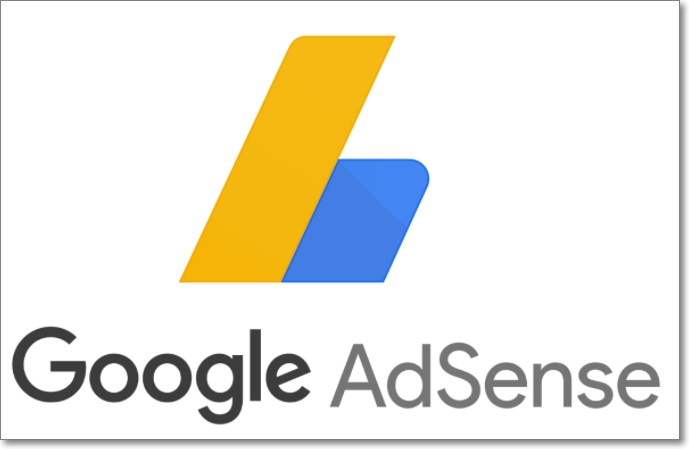
두 번째, 구글 애드센스 사이트 승인을 받을 때에, 2차 도메인을 씌운 상태로 진행할 경우, 하위 도메인을 자유롭게 활용할 수 있게 됩니다.
티스토리 블로그에 2차 도메인(example.com)을 연결한 상태로 애드센스 승인을 받으면, (1.example.com, 2.example.com) 이런 식으로 하위 도메인의 사이트는 별도의 사이트 승인이 없이도 광고 게시가 가능합니다.
따라서, 티스토리 블로그를 1개만 사이트 승인을 받아놓고서, 다른 티스토리 블로그에 하위 도메인(1.example.com) 이런 식으로 2차 도메인을 연결하면, 애드센스 광고를 곧바로 달 수 있게 됩니다. (하위 도메인 10개까지만 애드센스 이용 가능)
하위 도메인을 잘 활용하면 시간 절약도 되고 상당히 편리하겠죠? 금전적인 이득도 극대화할 수 있습니다.
단점
- 도메인 파워
- 비용
티스토리 블로그에 2차 도메인을 연결할 경우, 굳이 단점을 꼽자면 2가지로 요약할 수 있겠습니다.
티스토리 블로그는 다음카카오에서 운영하는 블로그 플랫폼이기 때문에, 티스토리 도메인(tistory.com) 자체가 갖고 있는 파워가 어느 정도있는데요. 구글 등 검색 플랫폼에서 티스토리라면 어느 정도 관리도 되고 신뢰도가 있는 곳이라고 판단하기 때문에, 검색 노출 등에 아주 약간의 이점을 주기도 합니다.
2차 도메인을 연결하면, 이를 활용하기 어렵고 나만의 도메인 파워를 키워나가야 한다는 점이 초창기에 단점이라면 단점이겠습니다. 다만 장기적으로 보면 훨씬 좋은 방향으로 이끌 수 있겠죠.
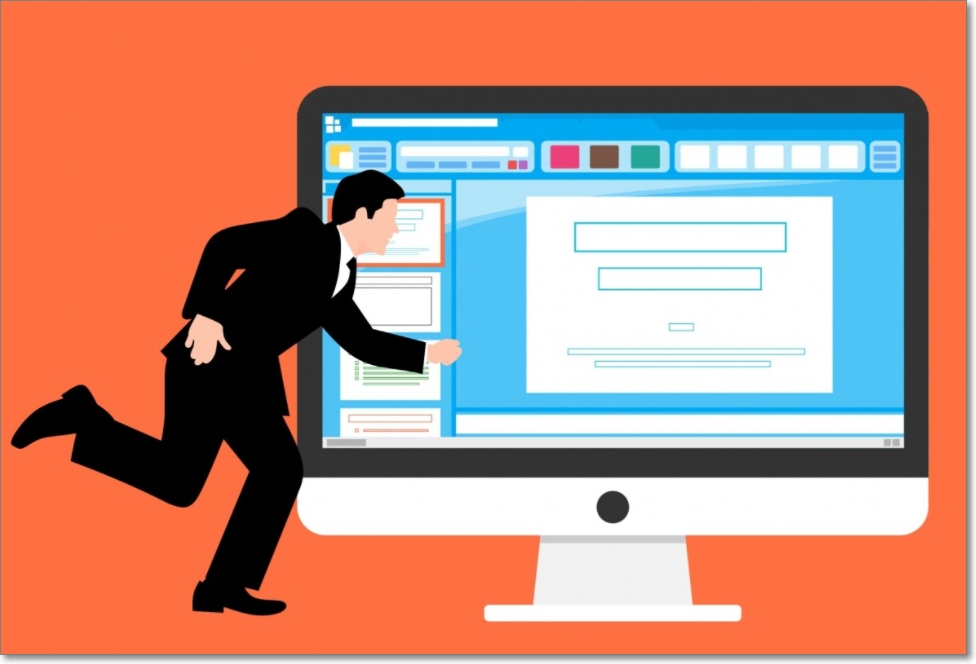
두 번째로는 1년에 1~2만원 정도의 도메인 유지 비용이 든다는 점입니다. 티스토리 블로그는 무료로 이용할 수 있지만, 도메인은 직접 구매해야 하기 때문에, 2차 도메인 연결을 위해선 약간의 비용을 감수해야 합니다.
참고로, 도메인 구매 가격은 카페24, 호스팅케이알, 가비아 등 각 회사별로 같은 도메인이라도 가격이 천차만별이기 때문에, 잘 비교해보고 구매하시기 바랍니다!
티스토리 2차 도메인 연결방법
도메인 구매
먼저, 카페24, 가비아, 호스팅케이알 등의 사이트에서 도메인을 구매합니다. 보통 1~2만원 선이지만, 같은 도메인이라도 사이트마다 가격이 모두 다르기 때문에, 천천히 비교해보고 구매하세요!
네임서버 변경
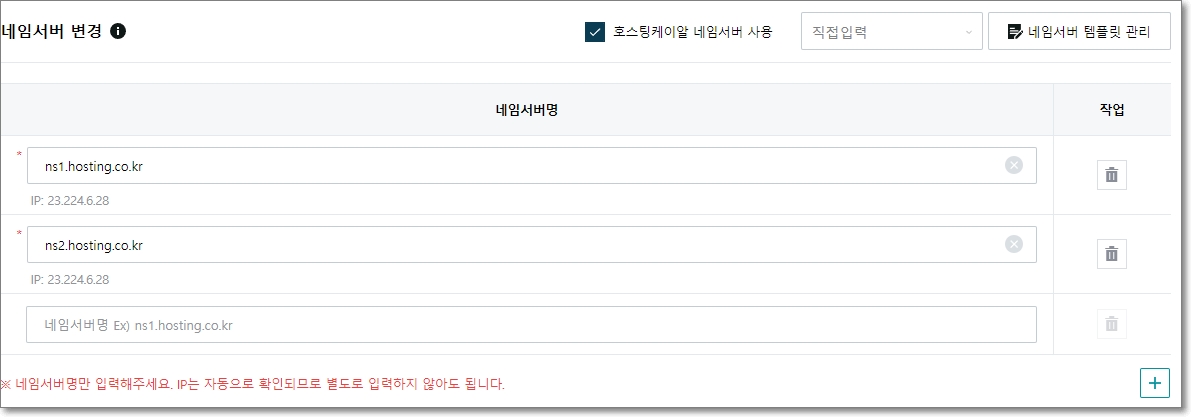
도메인을 구매했으면, 구매한 도메인의 네임서버를 구매한 회사의 네임서버로 변경해야 합니다. 따로 손댈 것은 없지만, 다른 회사로 되어있다면, 도메인을 구매한 회사의 네임서버로 변경해주세요!
DNS 레코드 설정
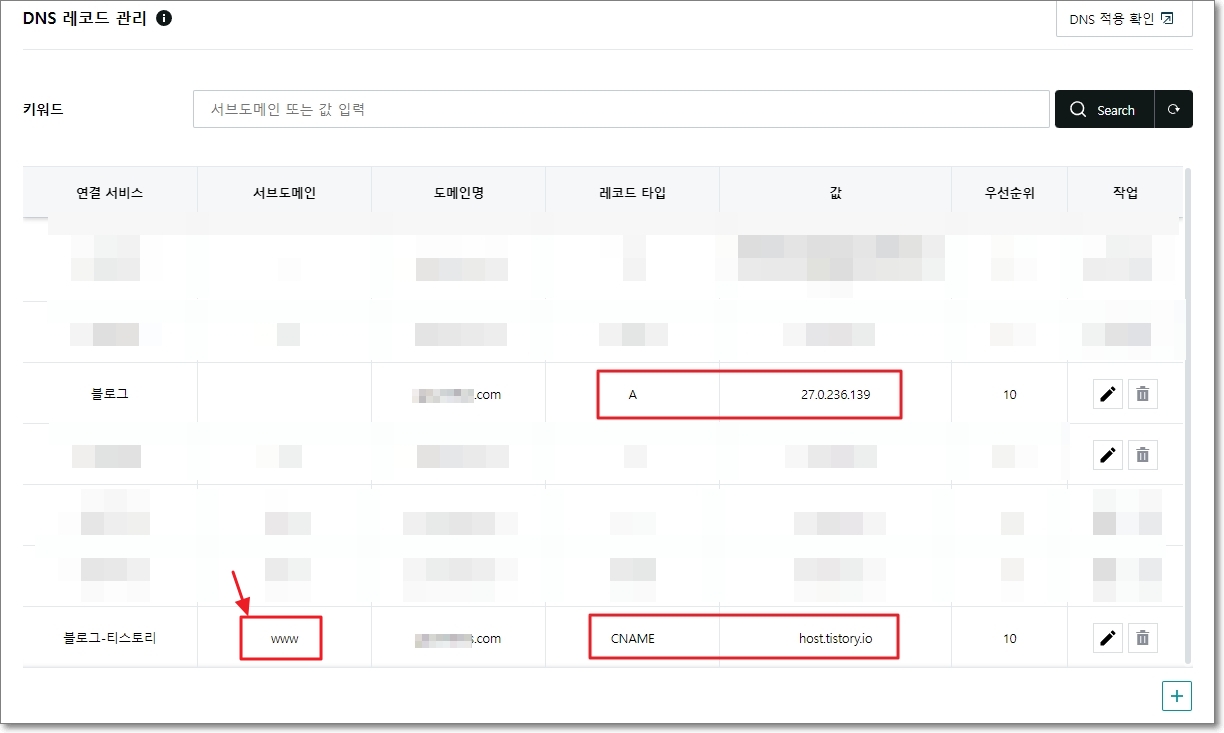
티스토리 2차 도메인 설정은 DNS 레코드 설정이 핵심입니다.
- CNAME → host.tistory.io
- A 레코드 → 27.0.236.139
이렇게 설정해주면 되겠습니다. 참고로 A 레코드는 과거에 사용하던 것으로 지금은 CNAME을 사용하지만, CNAME이 먹통일 때, A 레코드가 서브 역할을 해줄 수 있다고해서 같이 설정해두었습니다.
그리고 CNAME 주소를 입력할 때에, 서브도메인 부분에 'www'를 넣어주면, 'www.example.com' 으로 접속한 방문자들도 'example.com'으로 알아서 리다이렉트해주니, 함께 입력하세요!
티스토리 블로그 2차 도메인 연결하기
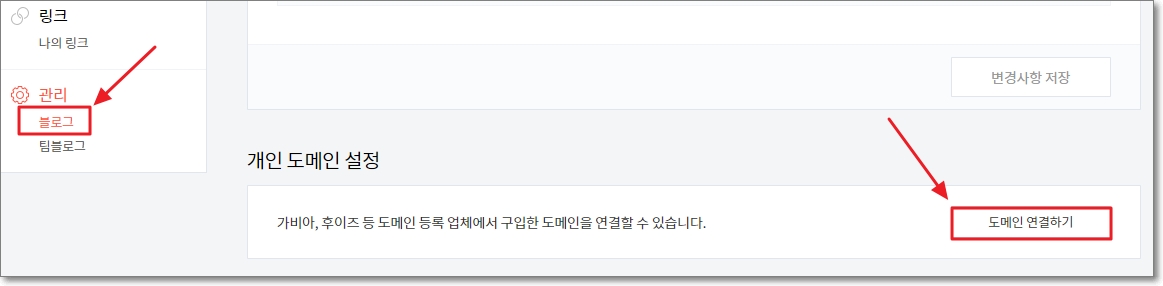
이제 다시 티스토리 블로그 관리자 페이지로 들어갑니다. 2차 도메인을 씌울 티스토리 블로그 관리자 페이지에서 왼쪽 메뉴들 중, '관리 → 블로그' 부분에 접속합니다.
그리고 개인 도메인 설정에서 도메인 연결하기를 클릭합니다.
2차 도메인 설정
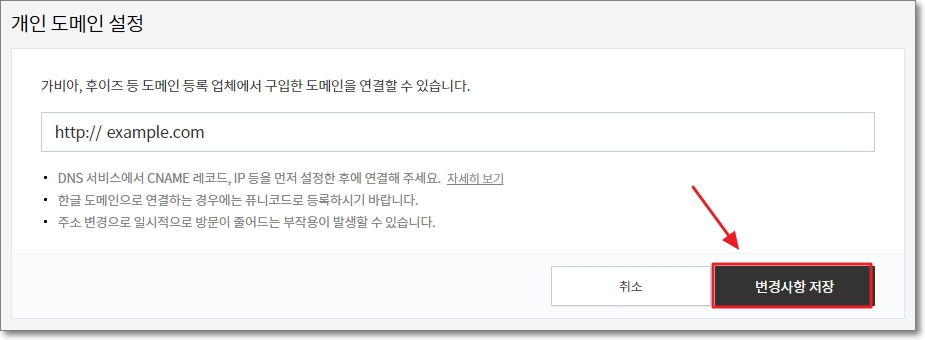
앞에서 구매한 개인 도메인을 입력하고 변경사항 저장 버튼을 클릭해주세요!
2차 도메인 설정 완료
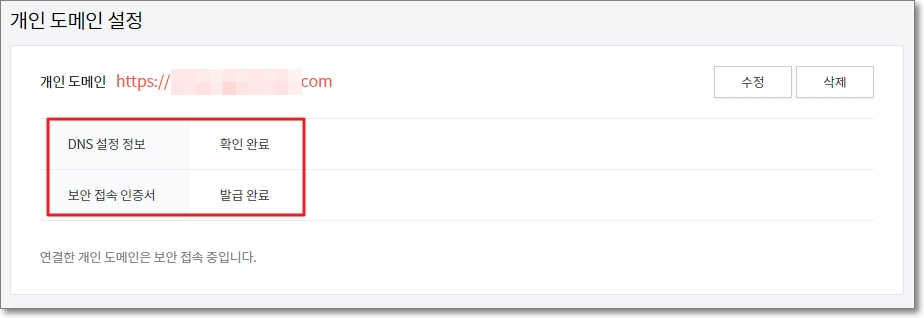
설정 후, 잠시 기다리면 도메인 설정이 완료됩니다. DNS 설정 정보에 '확인 완료'가 뜨면 2차 도메인 설정이 잘 된 것입니다.
티스토리가 아닌, 워드프레스 블로그라면 보안 접속 인증서(SSL)은 따로 추가해서 달아야 하는데, 티스토리는 SSL을 기본 제공하기 때문에, 5~10분 정도만 기다리면 '발급 완료'가 뜰 것입니다.
하위 도메인 연결 & 승인없이 애드센스 광고 게시하는 방법
티스토리 하위도메인 추가 연결방법!
티스토리 블로그에 2차 도메인을 연결하면, 티스토리 URL 주소(example.tistory.com)이 아닌, 나만의 고유한 URL 도메인를 사용할 수 있습니다. 이제 2차 도메인을 사용하면 어떤 장점이 있는 지 이제 아
rnrn2.tistory.com
"쿠팡 파트너스 활동의 일환으로, 이에 따른 일정액의 수수료를 제공받을 수 있습니다. "







